Travailler avec de grands documents peut être un défi, surtout lorsque tu dois coordonner une multitude de chapitres et de sections. Un fichier livre dans Adobe InDesign offre une solution élégante pour gérer différents documents et garde ton travail efficacement organisé. Dans ce tutoriel, je te montrerai étape par étape comment créer un fichier livre qui te permet non seulement d'avoir une vue d'ensemble de tes chapitres, mais qui te donne également des fonctionnalités supplémentaires telles que des tables des matières et des index.
Principales conclusions
- Avec un fichier livre, tu peux gérer efficacement plusieurs documents dans Adobe InDesign.
- Les fonctions de numérotation automatiques facilitent l'organisation des chapitres et des pages.
- Les options de synchronisation aident à maintenir un design et un format cohérents à travers différents documents.
- Tu peux facilement exporter des PDF pour l'ensemble de ton livre.
Étape 1 : Créer un fichier livre
Tout d'abord, ouvre Adobe InDesign et va dans « Fichier » puis « Nouveau ». Pour créer un fichier livre, sélectionne « Livre ». Il te sera demandé de choisir un emplacement pour le fichier. Je te recommande de choisir le dossier où tes autres chapitres sont enregistrés. N'oublie pas d'inclure « Livre » dans le nom du fichier pour identifier plus facilement les fichiers plus tard. En cliquant sur « Créer », ton fichier livre sera créé.
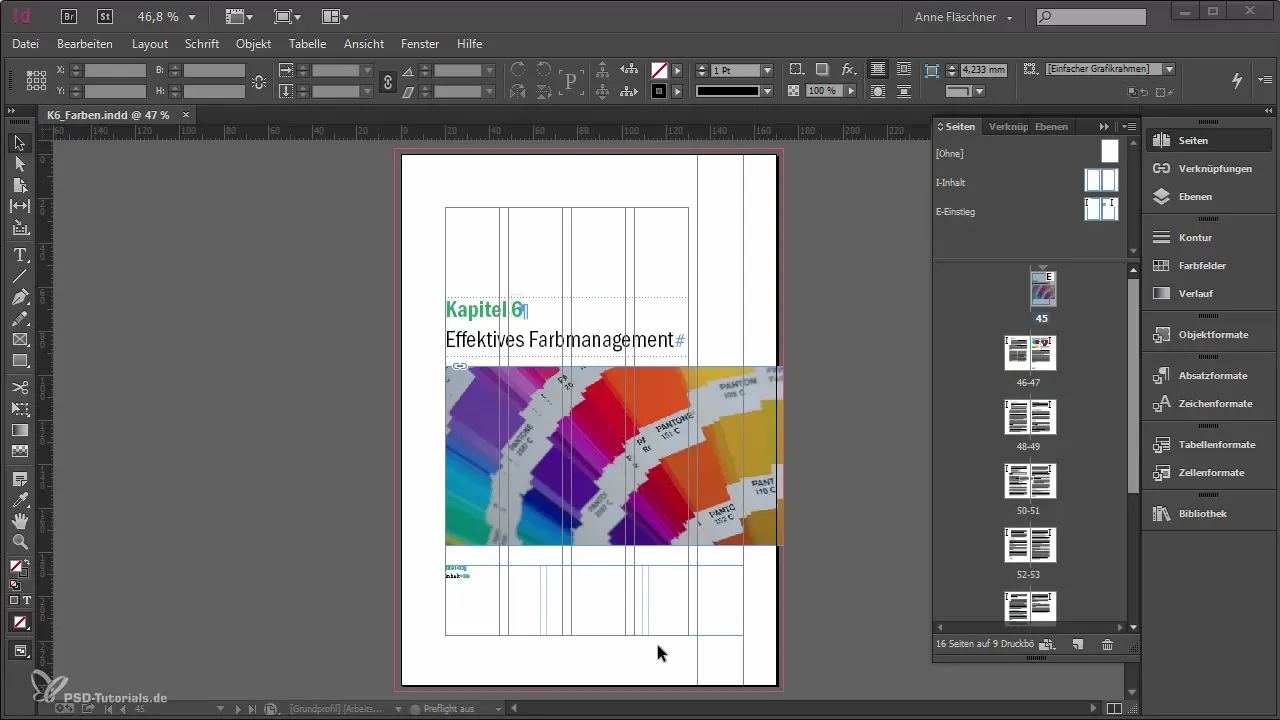
Étape 2 : Ajouter des documents au livre
Après avoir créé le fichier livre, une petite fenêtre s'ouvre, agissant comme une palette. Ici, tu as la possibilité d'ajouter de nouveaux documents en cliquant sur le symbole plus. Assure-toi que les documents sont nommés dans un ordre logique, afin qu'ils apparaissent également dans le bon ordre dans la palette. Cela facilite l'ajout et l'organisation des chapitres.
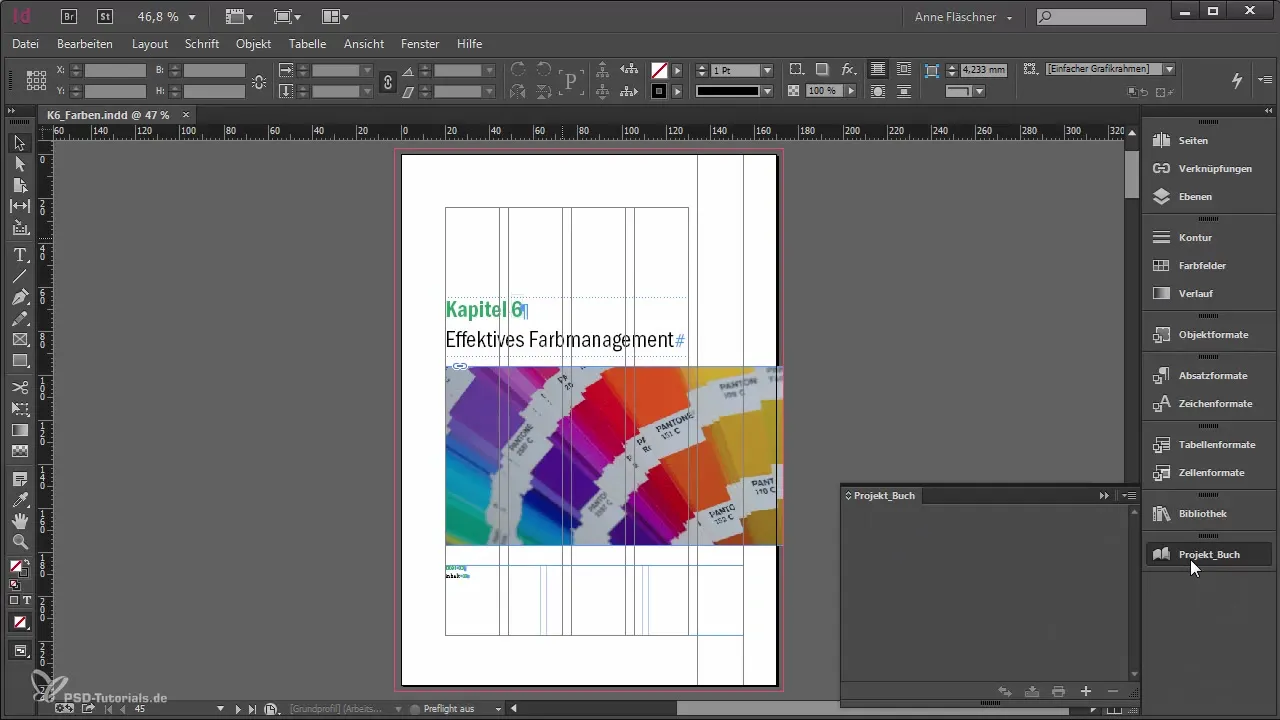
Étape 3 : Gestion des chapitres
Maintenant que tu as tous les chapitres dans ton fichier livre, tu peux facilement naviguer entre les chapitres. En cliquant sur le chapitre actuel, par exemple le chapitre 6, tu peux rapidement passer d'un document à un autre. Cela te donne une vue d'ensemble de toutes les pages contenues dans ton livre. Cette vue d'ensemble est particulièrement utile pour s'assurer que tout est disposé comme souhaité.
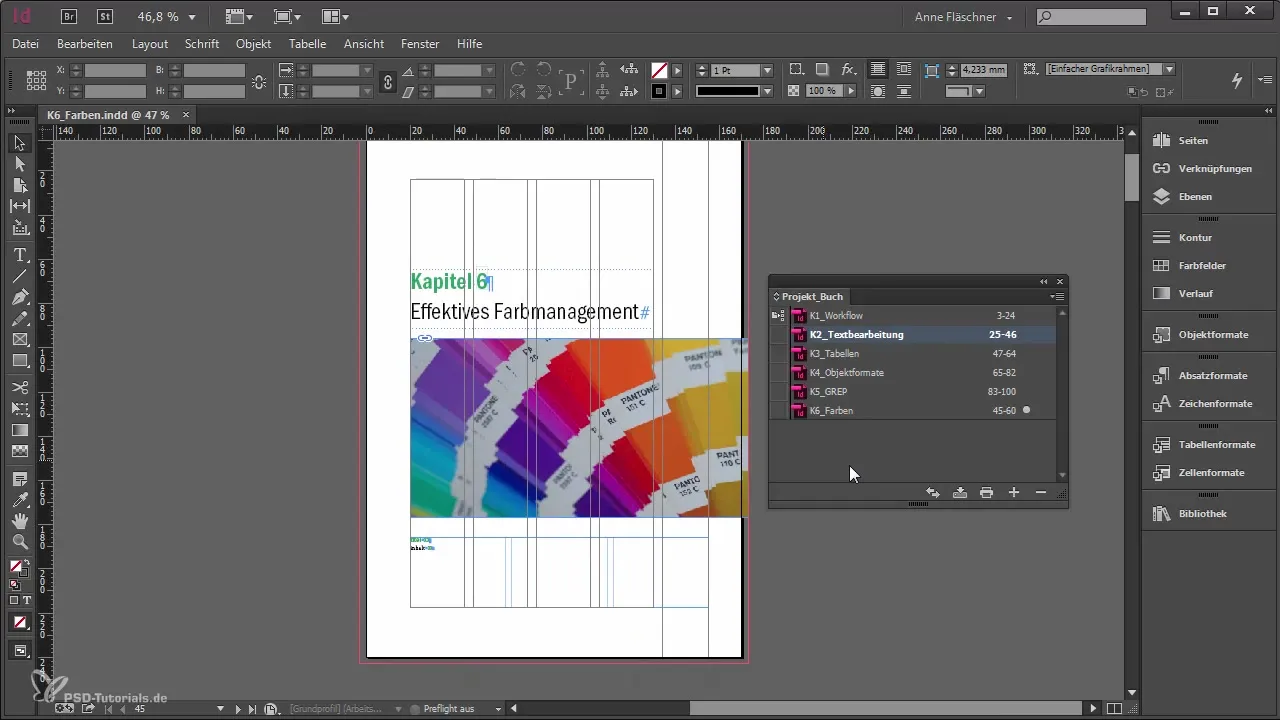
Étape 4 : Numérotation automatique des pages et des chapitres
Pour automatiser la numérotation des pages, tu dois te rendre dans les options de numérotation et de section. Ici, tu peux configurer les pages pour qu'elles s'ajustent automatiquement dès que des chapitres sont ajoutés ou supprimés. De plus, tu peux accéder à la numérotation des chapitres pour t'assurer que la numérotation reste toujours à jour, même si des modifications sont apportées aux chapitres.
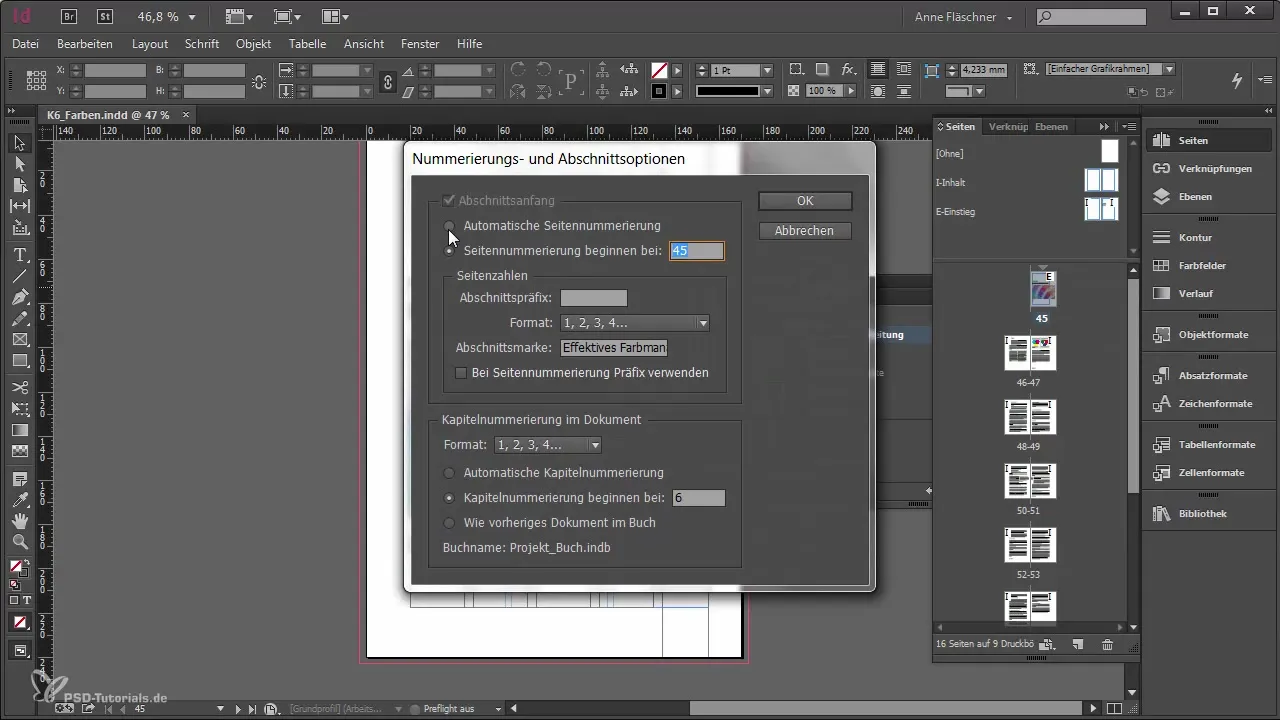
Étape 5 : Options de synchronisation
Une fonctionnalité utile des fichiers livres est la synchronisation. Toutefois, fais attention, car la synchronisation n'est pas sans risque. Par défaut, la synchronisation concerne le premier chapitre, ce qui signifie que les formats, couleurs et autres éléments de design sont appliqués à tous les documents. Il est donc important de vérifier les options de synchronisation avant de cliquer sur le symbole de synchronisation. Assure-toi de ne synchroniser que les éléments que tu souhaites absolument harmoniser.
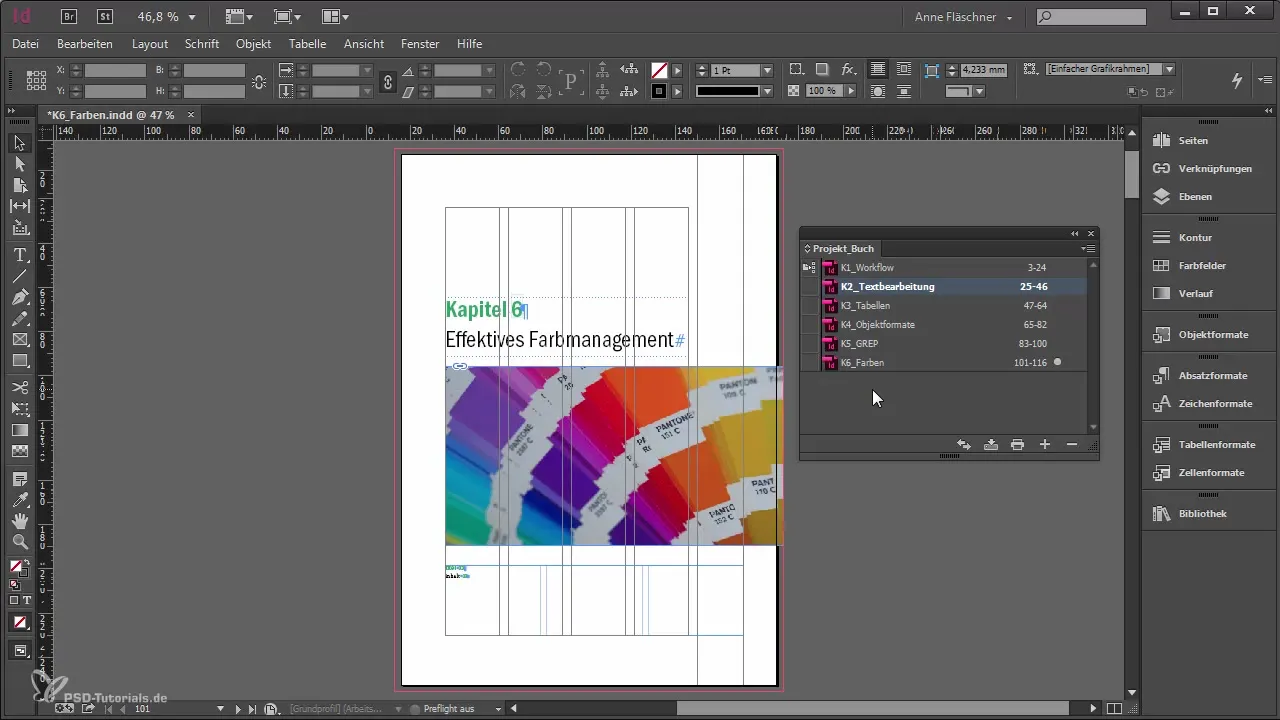
Étape 6 : Exporter en PDF
Un autre grand avantage du fichier livre est la possibilité d'exporter l'ensemble de la collection en PDF. Il te suffit de sélectionner les documents souhaités, puis de choisir l'option « Exporter le livre en PDF ». Cela te permet de créer un unique document cohérent, idéal pour l'impression ou la distribution numérique.
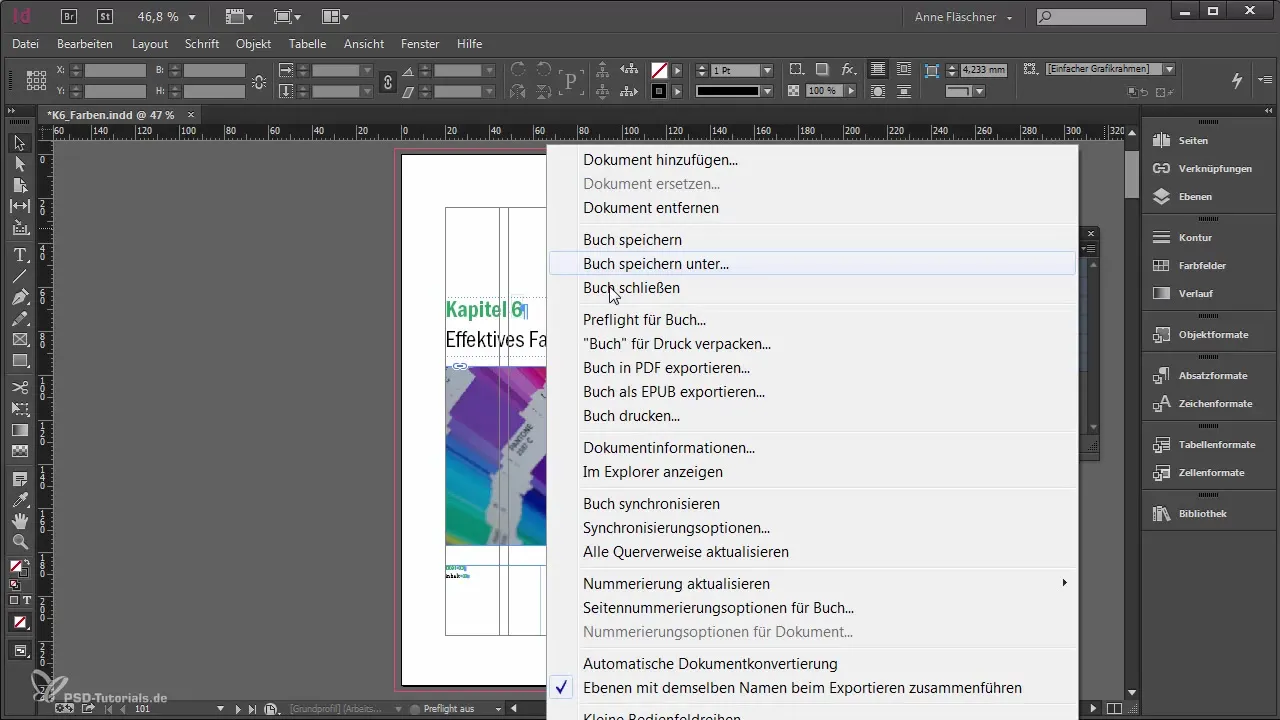
Étape 7 : Créer des tables des matières et des index
Tu peux également créer des tables des matières et des index pour l'ensemble du livre, ce qui est très pratique lorsque tu gères une grande collection de documents. Ces fonctionnalités sont intégrées dans InDesign et te permettent d'accéder rapidement et facilement aux sections souhaitées de ton livre. Si tu souhaites en savoir plus, j'aborderai cela plus en détail dans une section ultérieure.
Résumé
Créer un fichier livre dans Adobe InDesign est un moyen efficace d'organiser plusieurs documents et d'utiliser au mieux toutes les fonctionnalités d'InDesign. Grâce aux fonctions de numérotation automatiques et aux options de synchronisation, tu es parfaitement équipé pour gérer tes projets de livre efficacement.
Questions fréquentes
Comment créer un fichier livre dans Adobe InDesign ?Tu crées un fichier livre via « Fichier » > ; « Nouveau » > ; « Livre ».
Comment ajouter des documents à mon fichier livre ?Clique sur le symbole plus dans la palette livre et sélectionne les documents souhaités.
Puis-je automatiser la numérotation des chapitres ?Oui, tu peux activer la numérotation automatique dans les options de numérotation et de section.
Que se passe-t-il lors de la synchronisation des documents ?Lors de la synchronisation, les formats et styles sont harmonisés à travers tous les documents, assurant ainsi un design cohérent.
Comment exporter mon fichier livre en PDF ?Sélectionne les documents souhaités puis va à « Exporter le livre en PDF ».


